برای اضافه کردن اشکال سفارشی در Tableau، ابتدا باید فایلهای تصویری موردنظر خود را آماده کرده و آنها را در Tableau بارگذاری کنید. سپس میتوانید از این اشکال سفارشی در نمودارها بهجای اشکال پیشفرض Tableau استفاده کنید تا نمای بهتری از دادهها ایجاد کنید. این کار میتواند در کاربردهای مختلفی مثل نمایش محصولات، دستهبندیها یا وضعیتهای مختلف (مانند مثبت یا منفی) مفید باشد و به کاربران این امکان را میدهد که بهراحتی اطلاعات را از طریق تصاویر و آیکونها تحلیل کنند.
اضافه کردن اشکال سفارشی به نمودارها و داشبوردهای Tableau
نرمافزار Tableau یکی از ابزارهای قدرتمند در حوزه تحلیل و مصورسازی دادهها است که به کاربران اجازه میدهد اطلاعات را به شیوهای بصری و جذاب نمایش دهند. یکی از ویژگیهای مفید در این نرمافزار، امکان استفاده از اشکال سفارشی در نمودارها و داشبوردها است که به درک بهتر دادهها کمک میکند. در این مقاله، به نحوه اضافه کردن اشکال سفارشی در Tableau پرداخته خواهد شد.
- 1. اهمیت استفاده از اشکال سفارشی
- 2. مراحل اضافه کردن اشکال سفارشی در Tableau
- 3. مزایای استفاده از اشکال سفارشی
1. اهمیت استفاده از اشکال سفارشی
اشکال سفارشی در Tableau این امکان را به کاربران میدهد که به جای استفاده از نمودارهای پیشفرض، دادههای خود را با آیکونها و تصاویر مرتبط نمایش دهند. این ویژگی در موارد زیر بسیار مفید است:
- نمایش محصولات در گزارشهای فروش
- تفکیک دستهبندیها بر اساس نمادهای گرافیکی
- نمایش وضعیتهای مختلف (مانند مثبت یا منفی) با آیکونهای مشخص
- کمک به درک سریع دادهها بدون نیاز به خواندن اعداد و مقادیر دقیق
- افزایش تعامل کاربران با داشبوردها از طریق نمایش بصری معنادارتر
2. مراحل اضافه کردن اشکال سفارشی در Tableau
۲.۱ آمادهسازی فایلهای تصویری
ابتدا باید تصاویر یا آیکونهای موردنظر را با فرمت PNG، JPEG یا SVG آماده کنید. توجه داشته باشید که تصاویر باید پسزمینه شفاف داشته باشند تا خروجی بهتری در Tableau ایجاد شود. همچنین، ابعاد مناسب تصاویر را بررسی کنید تا هنگام نمایش در نمودارها کیفیت مطلوبی داشته باشند.
۲.۲ قرار دادن تصاویر در پوشه مخصوص Tableau
برای استفاده از این اشکال در Tableau، باید آنها را در مسیر زیر ذخیره کنید:
Documents > My Tableau Repository > Shapes
۲.۳ استفاده از اشکال سفارشی در نمودارها
- یک نمودار Scatter Plot یا هر نموداری که امکان نمایش اشکال را داشته باشد، ایجاد کنید.
- فیلد موردنظر را به Marks Card بکشید و گزینه Shape را انتخاب کنید.
- روی منوی Edit Shape کلیک کنید و از قسمت Select Shape Palette، پوشهای که ایجاد کردهاید را انتخاب نمایید.
- تصاویر موردنظر را به دستههای دادهای مختلف اختصاص دهید.
- پس از اعمال تغییرات، داشبورد خود را بازبینی کنید تا مطمئن شوید که اشکال سفارشی به درستی نمایش داده میشوند.
۲.۴ نکات تکمیلی
در صورت نیاز به ویرایش اشکال سفارشی، میتوانید آنها را از پوشه مربوطه جایگزین کرده و مجدداً در Tableau بارگذاری کنید.
اگر اشکال سفارشی نمایش داده نشدند، بررسی کنید که فرمت و مسیر ذخیرهسازی آنها درست باشد.
از آیکونهای استاندارد و خوانا استفاده کنید تا کاربران بهراحتی بتوانند مفاهیم دادهها را درک کنند.
3. مزایای استفاده از اشکال سفارشی
بهبود تجربه کاربری: کاربران بهراحتی میتوانند دادهها را تفسیر کنند.
جذابیت بصری بیشتر: گزارشها و داشبوردها زیباتر و حرفهایتر خواهند شد.
انعطافپذیری بالا: میتوان از هر تصویری متناسب با نیاز کسبوکار استفاده کرد.
بهینهسازی نمایش دادهها: امکان تمرکز بر عناصر کلیدی و مهم اطلاعاتی
افزایش تعامل کاربران: داشبوردها از حالت ایستا خارج شده و تجربه بهتری برای کاربران ایجاد میکنند.
4. نتیجهگیری
استفاده از اشکال سفارشی در Tableau یکی از روشهای مؤثر برای بهبود درک بصری دادهها و افزایش جذابیت داشبوردها است. با رعایت مراحل ذکر شده، میتوانید بهراحتی این ویژگی را در پروژههای خود پیادهسازی کنید و تجربهای کارآمدتر برای کاربران خود فراهم آورید.
به کارگیری این روش، بهویژه در گزارشهای مدیریتی، تحلیل دادههای سلامت و فروش، و همچنین در ارائههای حرفهای، باعث افزایش تأثیرگذاری گزارشها و تسهیل فرآیند تصمیمگیری خواهد شد. با یادگیری و تسلط بر این تکنیک، میتوانید داشبوردهایی خلاقانه و حرفهایتر طراحی کنید که نیازهای کاربران را به بهترین شکل ممکن پوشش دهند.


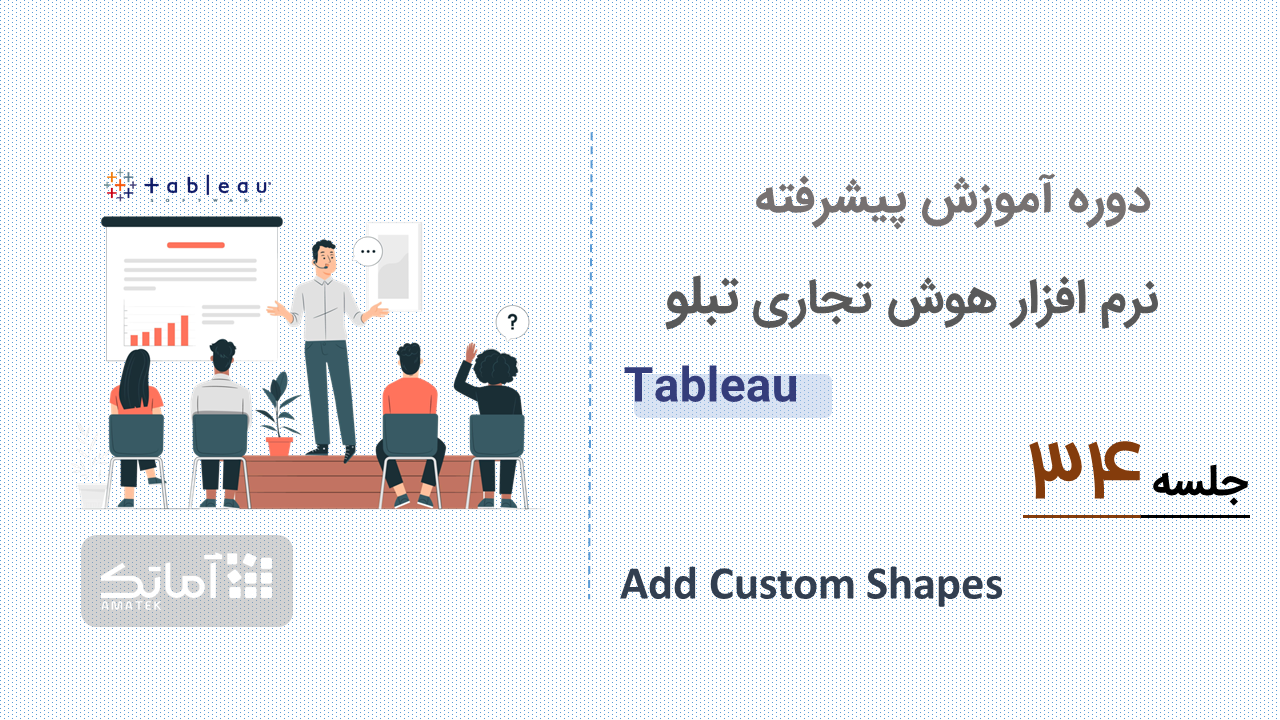

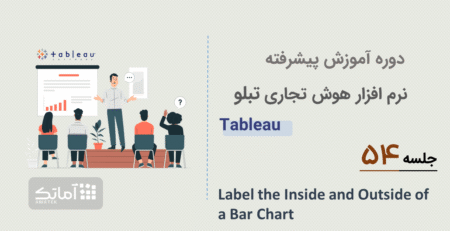

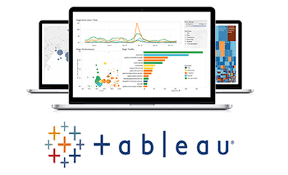

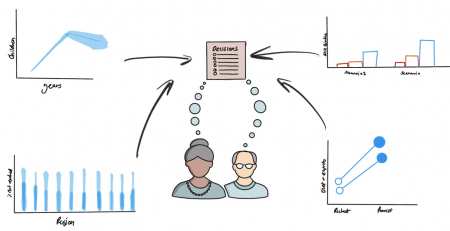

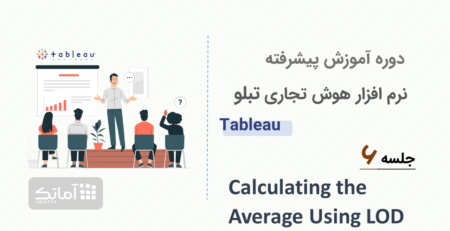

دیدگاهتان را بنویسید